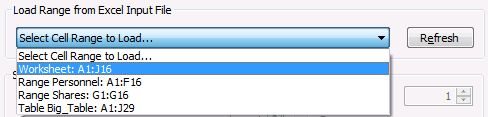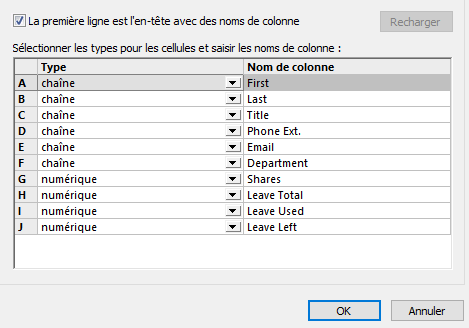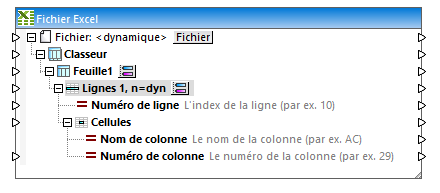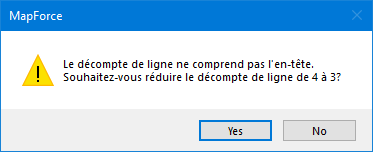Sélectionner des plages de cellules
Vous pouvez définir quelle plage de cellule doit être lue par MapForce (lors de la lecture depuis un classeur) ou écrite (lors de l'écriture dans un classeur) depuis le dialogue "Sélectionner la plage de cellules". Pour ouvrir ce dialogue, cliquer sur la touche  située à côté d'une plage de cellule dans le composant.
située à côté d'une plage de cellule dans le composant.
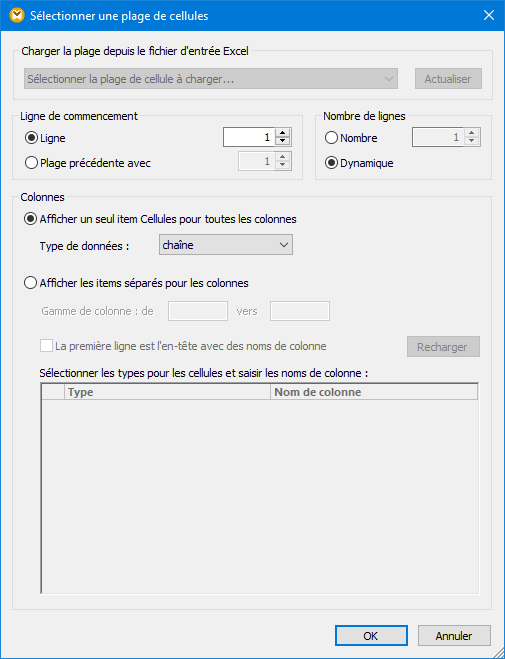
Dialogue Sélectionner la plage des cellules
Les paramètres suivants sont les suivants.
Charger la plage depuis le fichier d'entrée Excel | Si vous lisez depuis un classeur, utilisez cette option pour choisir une plage de feuille de calcul, une plage nommée ou une table particulière.
Si l'option Afficher les feuilles de calcul par leur nom est désactivée (voir Ajouter et supprimer des feuilles de calcul), les données provenant de toutes els feuilles de calcul sont visibles dans la liste.
La touche Actualiser met à jour les plages de cellules depuis le fichier d'entrée Excel.
Veuillez noter que seules les plages rectangulaires sont actuellement prises en charge. Si vous écrivez dans un classeur, cette option n'est pas disponible. |
Ligne de commencement | L'option Ligne vous permet de définir la première ligne de données pour la plage spécifique. Par exemple, si vous saisissez "5" en tant que ligne de commencement, MapForce lira (ou écrira) en commençant avec la cinquième ligne du classeur.
L'option Plage précédente avec retrait est pertinente s'il existe une autre plage dans la même feuille de calcul. Elle indique à MapForce de déplacer plage actuelle de N lignes vers le bas à partir de la plage précédemment définie. La valeur minimum d'offset est 1. |
Nombre de lignes | Si vous lisez depuis un classeur Nombre définit le nombre exact de lignes à partir desquelles vous souhaitez lire des données, en commençant par la position définie dans la Ligne de commencement (voir option précédente). Cette valeur est remplie automatiquement si vous choisissez une plage ou une table nommée dans Excel. L'option Dynamique indique à MapForce de lire toutes les lignes trouvées dans les données de source en commençant avec la Ligne de commencement. Utiliser cette option uniquement si votre plage est la dernière plage définie de la feuille de calcul, sinon, toute autre plage suivante ne pourra pas sélectionner des données depuis le fichier Excel source. Si vous écrivez dans un classeur Nombre définit le nombre exact de lignes dans lesquelles vous souhaitez écrire des données, en commençant depuis la position définie dans la Ligne de commencement (voir option précédente). Veuillez noter que si votre instance d'entrée contient plus de lignes que le nombre autorisé par Nombre, MapForce écrit uniquement le nombre de lignes défini par Nombre, et ignore le reste des données sans avertissement.
L'option Dynamique indique à MapForce d'écrire toutes les lignes trouvées dans l'instance d'entrée, en commençant par la Ligne de commencement.
Si vous avez défini une ligne d'en-tête en utilisant l'option La première ligne est l'en-tête avec des noms de colonne, Nombre ne prend par en compte la ligne d'en-tête (voir l'exemple Excel_Company_to_XML.mfd).
|
Afficher un seul item de cellule pour toutes les colonnes | Réduit tous les items de cellules dans un seul item Cells mappable comme indiqué ci-dessous.
Si vous lisez depuis un classeur Utilisez cette option si vous souhaitez lire toutes les cellules d'une ligne particulière. Par exemple, voir les exemples ExcelColumnsToRecords.mfd et ExcelWith2Dimensions.mfd disponibles dans le projet MapForceExamples, dans le dossier OOXML Excel 2007+.
Si vous écrivez dans un classeur Utilisez cette option pour écrire des données dans une ou plusieurs cellules dans la même ligne. Pour voir un exemple, voir Altova_Hierarchical_Excel.mfd. |
Afficher les items séparés pour les colonnes | Cette option vous permet d'accéder aux colonnes individuelles de la plage de ligne donnée.
Si vous avez choisi une plage de feuille de calcul, une plage ou une table nommée, les noms de la colonne seront automatiquement remplis. Sinon, vous pouvez sélectionner des noms de colonne spécifiques en saisissant leur lettre alphabétique correspondante dans les champs de saisie de et vers.
Si les plages dans le fichier Excel d'entrée ont subi des modifications, cliquer sur Recharger pour mettre à jour le composant avec les modifications.
Afin d'indiquer à MapForce de prendre en compte la première ligne d'une plage en tant que l'en-tête de colonne pour cette plage, veuillez choisir l'option La première ligne est l'en-tête avec les noms de colonne. Lorsque vous activez ou désactivez cette option, et que Nombre de ligne a été défini, MapForce vous invite à ajuster la valeur Nombre de ligne (en option). Cela empêche Nombre de ligne d'avoir une ligne en trop ou pas assez.
Veuillez noter que le paramètre Nombre de ligne ne prend pas en compte la ligne d'en-tête. |